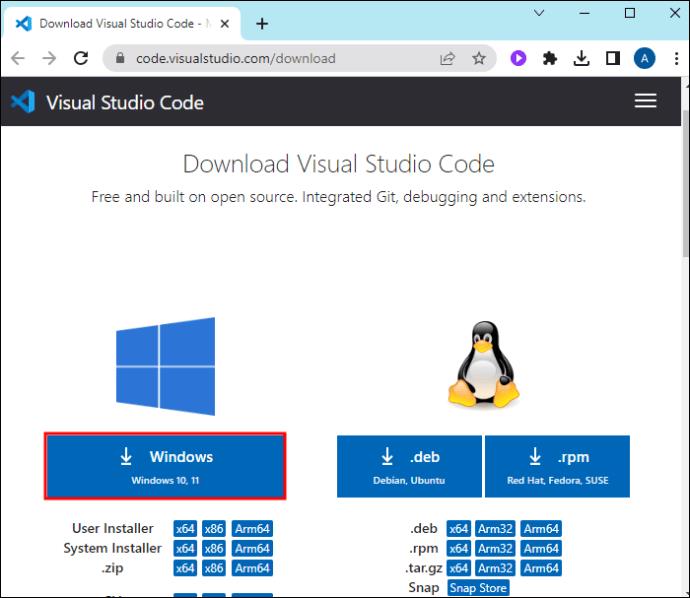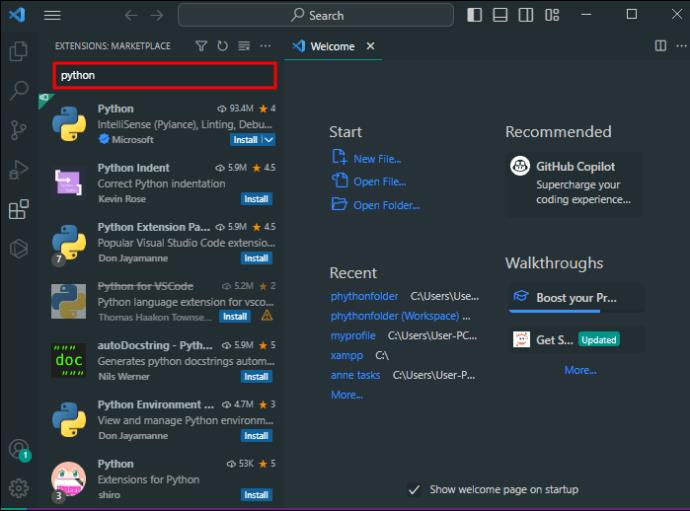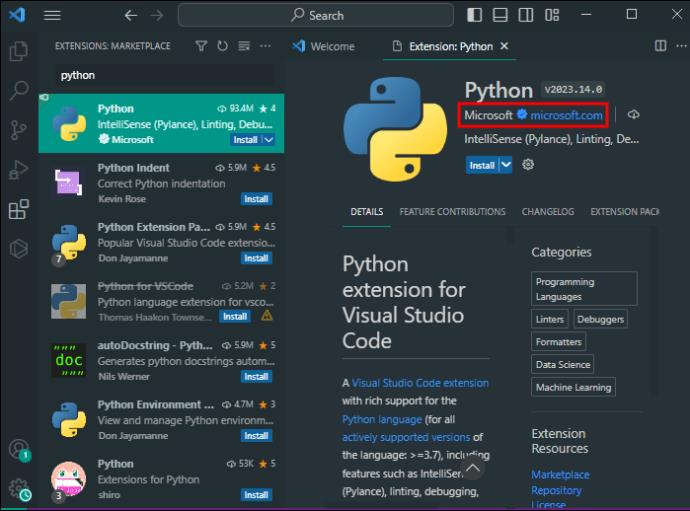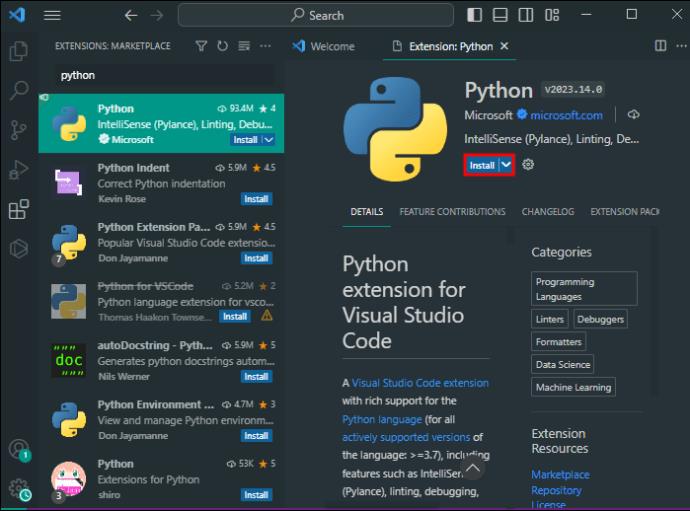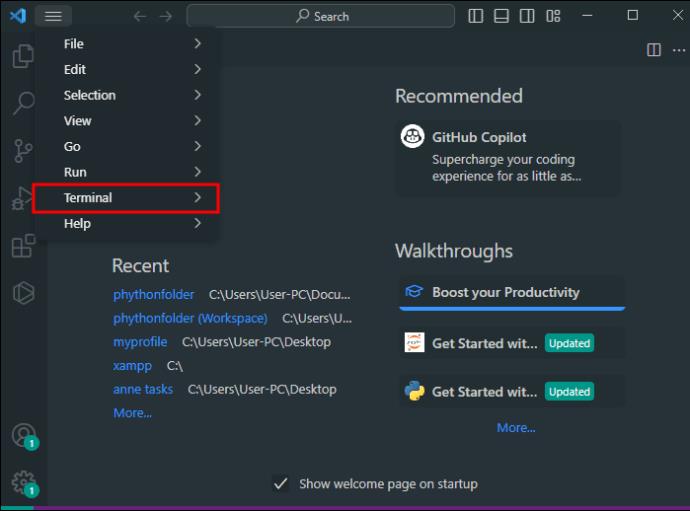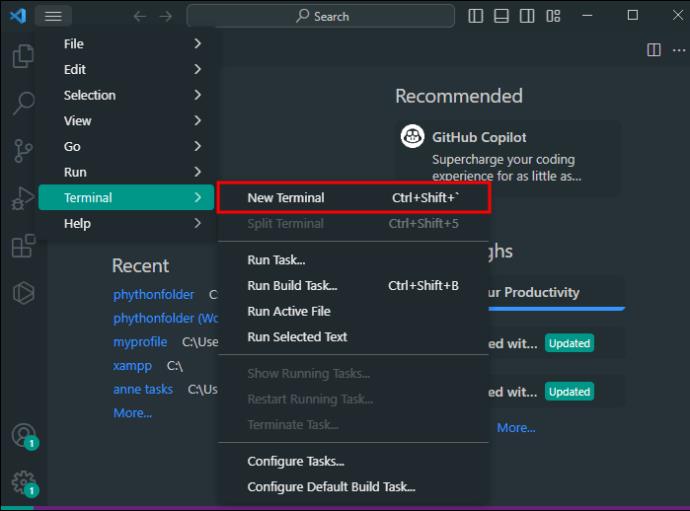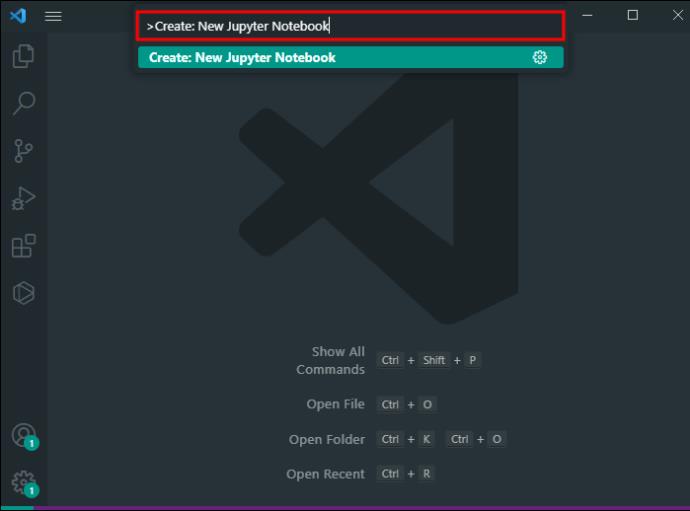Εάν είστε προγραμματιστής Python, είναι πολύ πιθανό να έχετε ακούσει για το NumPy, το απαραίτητο πακέτο για επιστημονικούς υπολογισμούς στην Python. Ξέρετε όμως πώς να το εκτελείτε στο Visual Studio Code (VS Code), το πρόγραμμα επεξεργασίας κώδικα για πολλούς προγραμματιστές;

Αυτό το άρθρο θα εξετάσει σε βάθος την εγκατάσταση NumPy στο VS Code και ορισμένα άλλα σχετικά θέματα που μπορεί να είναι ενδιαφέροντα.
Εγκαταστήστε το NumPy σε VS Code
Χωρίς καθυστέρηση, ακολουθούν όλα τα βήματα που πρέπει να ακολουθήσετε για να εγκαταστήσετε το NumPy:
- Ενεργοποίηση VS Code. Εάν, κατά τύχη, δεν το έχετε ήδη κατεβάσετε ένα αντίγραφο από τον επίσημο ιστότοπο .
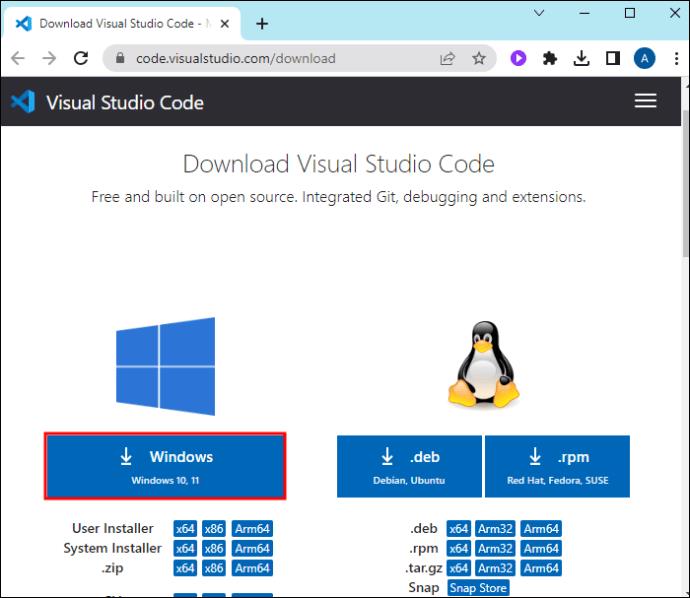
- Κάντε κλικ στην καρτέλα Επέκταση. Μπορείτε να το βρείτε στην αριστερή πλευρά του παραθύρου, που υποδηλώνεται με ένα εικονίδιο τεσσάρων τετραγώνων.

- Πληκτρολογήστε "Python" στη γραμμή αναζήτησης επέκτασης.
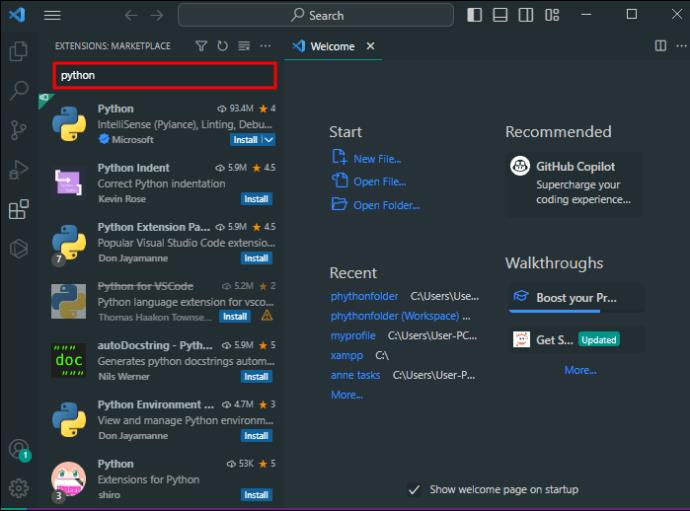
- Επιλέξτε "Python από τη Microsoft" από τα αποτελέσματα.
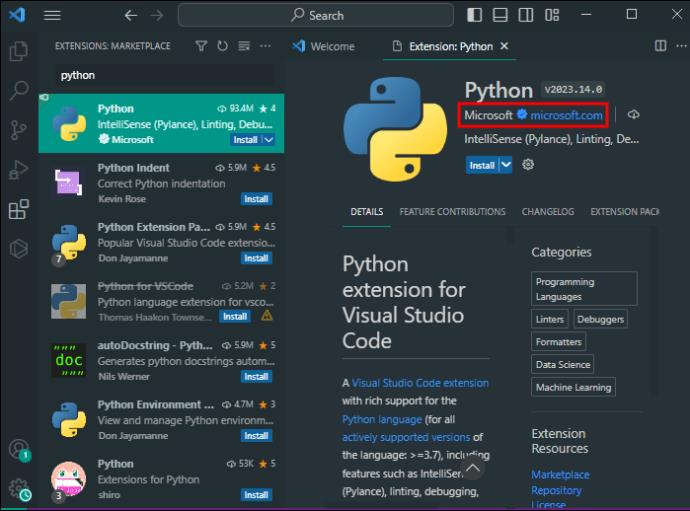
- Κάντε κλικ στο μπλε κουμπί "Εγκατάσταση".
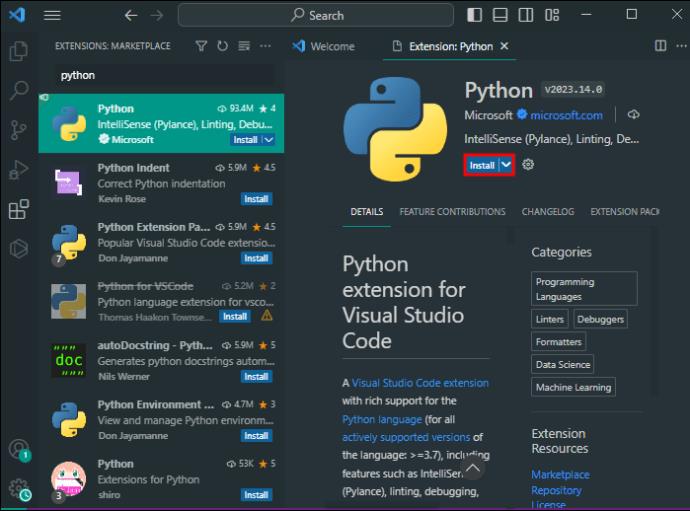
- Επιστρέψτε στο κύριο μενού.
- Επιλέξτε "Τερματικό".
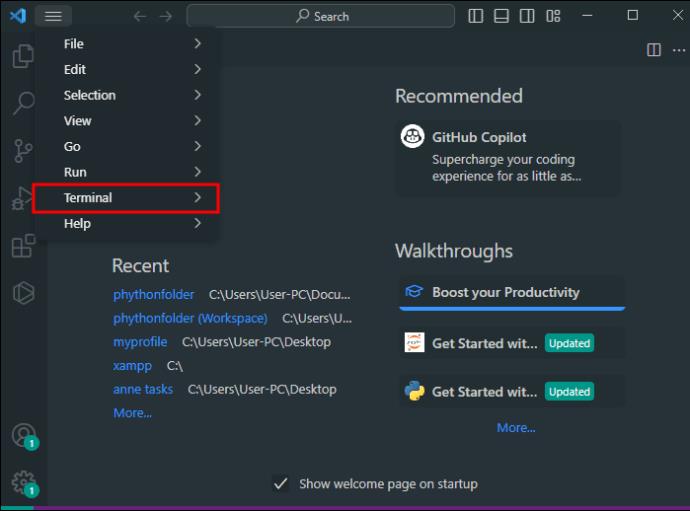
- Επιλέξτε "Νέο τερματικό".
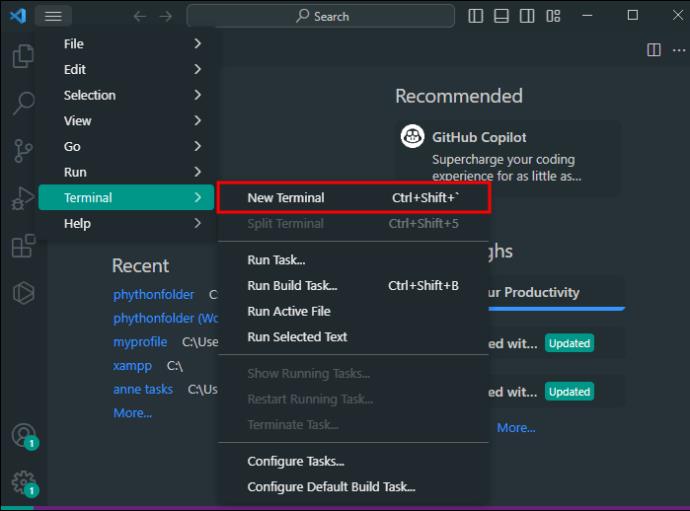
- Για να ξεκινήσετε με το NumPy, εισαγάγετε αυτήν την εντολή στο Τερματικό που μόλις ανοίξατε:
pip install numpy.

Αυτό λέει στο πρόγραμμα εγκατάστασης του πακέτου Python να κατεβάσει το NumPy και να το εγκαταστήσει στον υπολογιστή σας. Η διαδικασία από εκεί και πέρα είναι αυτόματη.
Η επέκταση Python που κατεβάσατε παρέχει επίσης άφθονη υποστήριξη για άλλα έργα Python σας, όπως το IntelliSense, το linting ή τον εντοπισμό σφαλμάτων.
Εάν συναντήσετε οποιαδήποτε εμπόδια που αναφέρουν ως μήνυμα σφάλματος "no module named numpy", ελέγξτε ξανά εάν επιλέξατε τον σωστό διερμηνέα Python. Μπορείτε να το προσαρμόσετε μεταβαίνοντας στο "Python" στην κάτω περιοχή της οθόνης και επιλέγοντας τον διερμηνέα που έχει pip και NumPy.
Αξιοποιήστε στο έπακρο το NumPy στο VS Code
Με το NumPy σε λειτουργία, μπορείτε να επωφεληθείτε από τις δυνατότητες του Visual Studio Code για να κάνετε τον προγραμματισμό σας πιο αποτελεσματικό και ευχάριστο.
Εντοπισμός σφαλμάτων
Ο προγραμματισμός είναι περίπλοκος και λεπτός και είστε υποχρεωμένοι να διορθώσετε κώδικα που δεν θα κάνει αυτό που υποτίθεται. Το VS Code διαθέτει ένα ολοκληρωμένο περιβάλλον εντοπισμού σφαλμάτων ειδικά για εφαρμογές Python και όσες χρησιμοποιούν NumPy για επιστημονικούς υπολογισμούς. Εδώ είναι μερικές συμβουλές:
- Εάν εντοπίσετε ένα πιθανό σφάλμα, για να φτάσετε στη ρίζα του προβλήματος, πρέπει να βγάλετε το αρχείο Python στο οποίο εργάζεστε και να το ανοίξετε. Μετά από αυτό, κάντε κλικ στο "Εκτέλεση" από το επάνω μενού και επιλέξτε "Έναρξη εντοπισμού σφαλμάτων". Αυτό θα ξεκινήσει την αποσφαλμάτωση.
- Ο εντοπισμός σφαλμάτων του κώδικά σας μπορεί να είναι πολύ πιο εύκολος εάν ορίσετε σημεία διακοπής. Αυτοί οι δείκτες επιτρέπουν στο πρόγραμμα εντοπισμού σφαλμάτων να σταματήσει το πρόγραμμά σας, ώστε να μπορείτε να επιθεωρήσετε την κατάσταση του προγράμματός σας σε αυτό ακριβώς το σημείο εκτέλεσης. Δοκιμάστε να ορίσετε αυτά τα σημεία διακοπής κάνοντας κλικ στο περιθώριο δίπλα στη γραμμή κώδικα που θέλετε να θέσετε σε παύση ή τοποθετώντας το δείκτη του ποντικιού πάνω από τη γραμμή και πατώντας F9.
- Όταν το πρόγραμμα βρίσκεται σε παύση, τα χειριστήρια εντοπισμού σφαλμάτων στο επάνω μέρος της οθόνης θα σας επιτρέψουν να μετακινηθείτε στον κώδικα. Εάν πατήσετε το F10, μπορείτε να παρακάμψετε λειτουργίες. με το F11, βουτάτε βαθύτερα σε αυτά και πατώντας το Shift και το F11 θα βγείτε από μια λειτουργία.
- Μπορείτε επίσης να δείτε προσεκτικά τις μεταβλητές με το παράθυρο "Μεταβλητές". Θα εμφανιστεί στην πλαϊνή γραμμή "Εκτέλεση και εντοπισμός σφαλμάτων" όταν το πρόγραμμά σας είναι σε παύση, εμφανίζοντας όλες τις τιμές στο τοπικό πεδίο. Εάν χρειάζεστε περισσότερες λεπτομέρειες, τοποθετήστε το δείκτη του ποντικιού πάνω από οποιαδήποτε μεταβλητή στον κώδικα για να λάβετε μια ακριβή τιμή.
Χρήση σημειωματάριων Jupyter
Ένας έμπειρος αναλυτής δεδομένων μπορεί να επωφεληθεί από το διαδραστικό περιβάλλον των Notebooks Jupyter, που είναι προσβάσιμο απευθείας από το VS Code. Με αυτόν τον τρόπο, μπορείτε να κατασκευάσετε, να εκτελέσετε και να διορθώσετε κώδικα σε μια απρόσκοπτη διεπαφή.
Εάν θέλετε να δημιουργήσετε ένα νέο σημειωματάριο Jupyter στον κώδικα του Visual Studio:
- Ανοίξτε την Παλέτα εντολών (Ctrl+Shift+P).

- Βρείτε την εντολή "
Create: New Jupyter Notebook."
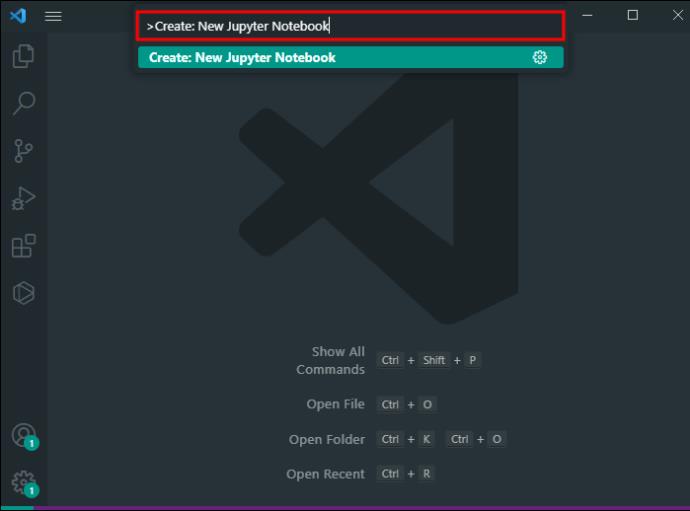
- Εναλλακτικά, ανοίξτε τον χώρο εργασίας σας και δημιουργήστε ένα νέο αρχείο με την επέκταση “.ipynb”.

Μόλις δημιουργήσετε ένα σημειωματάριο, μπορείτε να πληκτρολογήσετε κώδικα Python στα κελιά του και να εκτελέσετε αυτές τις εντολές κάνοντας κλικ στο κουμπί "Εκτέλεση κελιού" που εμφανίζεται όταν ο κέρσορας σας αιωρείται πάνω του. Τα αποτελέσματα του κελιού σας θα εμφανίζονται στη συνέχεια κάτω από αυτό, ώστε να μπορείτε να τα χρησιμοποιήσετε σε άλλους υπολογισμούς ή πράξεις.
Μπορείτε να επιλέξετε τον διερμηνέα Python για κάθε Σημειωματάριο που δημιουργείτε επιλέγοντας από τον επιλογέα πυρήνα επάνω δεξιά. Αυτή η επιλογή είναι χρήσιμη, ιδιαίτερα αν έχετε περισσότερα από ένα περιβάλλοντα Python στον υπολογιστή σας και θέλετε να τα χρησιμοποιήσετε όλα, ανάλογα με την εργασία.
Χρήση IntelliSense
Το IntelliSense της VS Code είναι ο καλύτερος φίλος και σύντροφός σας στην κωδικοποίηση NumPy. Αυτό το ισχυρό σύνολο χαρακτηριστικών παρέχει έξυπνη συμπλήρωση κώδικα καθώς πληκτρολογείτε. Δεν χρειάζεται να σκέφτεστε υπερβολικά τα ονόματα συναρτήσεων, τις μεταβλητές κ.λπ. Το IntelliSense μπορεί να το καταλάβει από το περιβάλλον του κώδικα.
Για παράδειγμα, εάν πρέπει να γράψετε μια συνάρτηση, ξεκινήστε να πληκτρολογείτε το όνομα και το IntelliSense θα σας παρέχει όλες τις διαθέσιμες λειτουργίες από το NumPy και άλλες μονάδες. Επιλέξτε αυτό που ταιριάζει και το εργαλείο θα το προσθέσει στον κώδικα. Θα λάβετε επίσης μια σωστή λίστα ορισμάτων για κάθε συνάρτηση, η οποία προσφέρει επίσης μεγάλη ταχύτητα στην κωδικοποίηση.
NumPy με επεκτάσεις κώδικα VS
Η επεκτασιμότητα του VS Code είναι ένα από τα πιο ισχυρά χαρακτηριστικά του. Με τις σωστές επεκτάσεις, μπορείτε να υπερφορτίσετε τόσο την Python όσο και το NumPy. Ακολουθούν μερικές επεκτάσεις που μπορούν να είναι ιδιαίτερα χρήσιμες μαζί με το NumPy.
- Η επέκταση Python από τη Microsoft φέρνει διαισθητική κωδικοποίηση στον κώδικα VS. Σας επιτρέπει να γράφετε κώδικα πιο γρήγορα, με χρήσιμες λειτουργίες όπως το IntelliSense, το linting και τη μορφοποίηση σε πραγματικό χρόνο, τα εργαλεία εντοπισμού σφαλμάτων και πολλά άλλα.
- Το Python Docstring Generator είναι ένα σωτήριο για προγραμματιστές που πρέπει να εργαστούν σε πολύπλοκο κώδικα NumPy. Αυτή η επέκταση θα δημιουργήσει λεπτομερείς συμβολοσειρές εγγράφων για την τεκμηρίωση του κώδικα σε δευτερόλεπτα, γεγονός που εξοικονομεί πραγματικά αμέτρητες ώρες μη αυτόματης εγγραφής και μορφοποίησης.
- Η Python Test Explorer μπορεί να εκτελέσει τις δοκιμές Python απευθείας από την πλαϊνή γραμμή και να λαμβάνει άμεσα σχόλια για τα αποτελέσματα. Δεν χρειάζεται να κάνετε εναλλαγή μεταξύ των εφαρμογών, καθιστώντας το άλλο ένα χρήσιμο εξοικονόμηση χρόνου.
- Το MagicPython είναι επίσης εξαιρετικό για προγραμματιστές Python που πρέπει να αναλύσουν και να διορθώσουν τον πολύπλοκο κώδικα. Χάρη στη βελτιωμένη επισήμανση σύνταξης και εσοχή, θα μπορείτε να διαβάζετε εκφράσεις NumPy εν κινήσει με το MagicPython.
- Η αυτόματη συμπλήρωση του Kite για Python είναι ένας ακόμη πιο προσεκτικός τρόπος κωδικοποίησης. Χρησιμοποιεί μηχανική εκμάθηση, έτσι ώστε το Kite να μπορεί να παρέχει συμπληρώσεις με επίγνωση του περιβάλλοντος για σενάρια Python. Αντί να αφιερώνετε χρόνο αναζητώντας λειτουργίες και μεθόδους από τη βιβλιοθήκη (ή το Διαδίκτυο), θα βρείτε έξυπνες προτάσεις με το Kite καθώς πληκτρολογείτε. Υποστηρίζει ακόμη και πολύπλοκες λειτουργίες.
Γράψτε υπέροχο κώδικα με το NumPy
Όπως μπορείτε να πείτε, η εγκατάσταση του NumPy στο VS Code δεν είναι καθόλου τρομακτική και οι δυνατότητές του βοηθούν πολύ στην κωδικοποίηση και την ανάλυση της επιστήμης δεδομένων. Και στον κώδικα του Visual Studio, μπορείτε να προχωρήσετε περαιτέρω την ανάπτυξη του NumPy όταν το συνδυάζετε με άλλα ισχυρά εργαλεία και επεκτάσεις.
Βρήκατε το NumPy να λειτουργεί στον Κώδικά σας VS; Ποια είναι η πιο χρήσιμη λειτουργικότητά του για εσάς; Πείτε μας στα σχόλια.